1,设置是否显示隐藏文件和文件夹,左键打开“我的电脑”,单击“组织”然后单击“文件夹和搜索选项”(如下图):

2,打开我们可以看到关于是否显示隐藏文件和文件夹的选项(如下图):
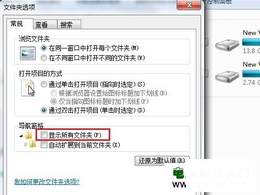
举例说明:
1.例如,我们要隐藏文件夹A。鼠标右键选择文件夹A-属性-常规-选择隐藏,确定即可(如下图):
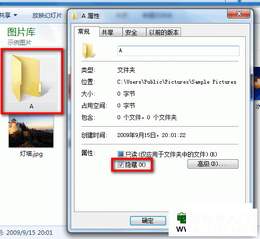
2.隐藏后,文件夹A消失无法显示(如下图)
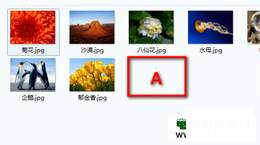
3.如果想取消对A文件夹的隐藏,组织-文件夹和搜索选项-文件夹选项-查看-文件夹选项-隐藏文件和文件夹---将不显示隐藏文件,文件夹或驱动器修改为-显示隐藏文件,文件夹或驱动器,确定即可(如下图):
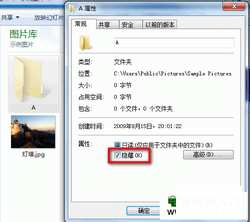
4.鼠标右键选择文件夹A-属性-隐藏前的勾取消,确定即可(如下图):
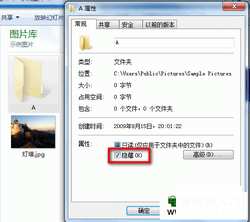
5.A文件夹又正常显示(如下图):
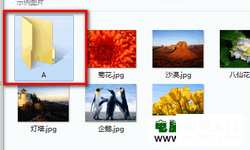
(责任编辑:计算机基础知识 www.dxs89.com),Windows 7系统如何隐藏或取消隐藏文件夹
